miniHowTo: FreeBSD работа с учетными записями пользователей
Опубликовано пн, 12/01/2014 - 10:37 пользователем alitius
Создание пользователя
Работая в консоли FreeBSD Вы можете легко создать нового пользователя, используя команду aduser. Запуск команды вызывает интерактивный диалог, в котором запрашивается вся необходимая информация. Пользователь будет создан только после ответа на все вопросы системы.
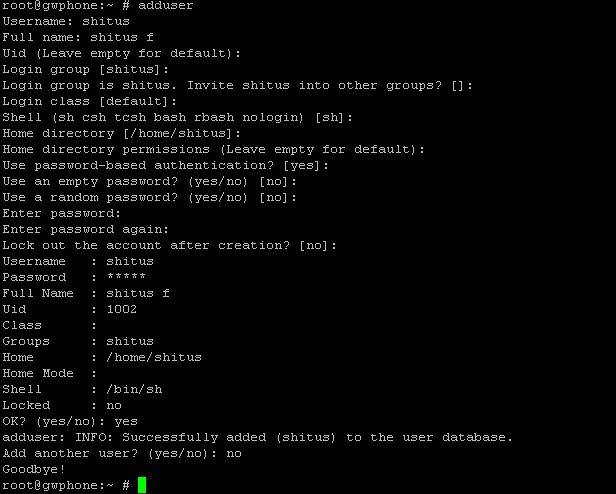
Скриншот иллюстрирует все вопросы задаваемые командой adduser, мы добавили пользователя shitus.
Если вы хотите прервать создание учетной записи, нажмите ctrl+c.
Разберем что означает каждый пункт -
Username: Имя аккаунта
Full name: Настоящее имя пользователя
Uid: Пользовательский id (User ID), каждый пользователь получает уникальный цифровой id, начинающийся от 1000 и выше. Числа ниже 1000 зарезервированы за системой. Каждый новый пользователь получает уникальное число (ID), которое соответственно возрастает с каждым новым аккаунтом. Вы можете оставить эту опцию пусто, т.к. система автоматически добавит уникальный числовой номер для пользователя.
Login group: Пользовательская группа по умолчанию. В юниксовых системах нормально если пользователь состоит в своей собственной группе. Вы можете оставить эту опцию пустой, система сама добавит учетную запись в ее собственную группу по-умолчанию. Следующим щагом система запросит добавлять ли пользователя в другие группы - Login group is shitus. Invite shitus into other groups? Данный пункт оставляю на Ваше усмотрение, ибо задачи у учетных записей разные, например для повышения уровня доступа можно добавить в группу wheel, но я рекомендую глубоко подумать, чем добавлять в эту или в иную другую группу.
Login class: Класс пользователя, используется для гибкости администрования, по-умолчанию default, если вы не очень хорошо владеете вопросом, советую его не менять. Бывают еще например классы -root, standart и т.д.
Shell: устанавливает оболочку (shell или командный интерфейс). По-умолчанию это /bin/sh. Вы можете установить какой-либо другой, например bash. Это возможно проделать и позже, когда поймете, что конкретно Вам нужно от оболочки
Home directory: Домашняя папка, юзерская папка для хранения своих файлов. По умолчанию юзер имеет полные права только на нее. Все юзерские домашние папки располагаются в /usr/home, Вы также можете увидеть папку /home в корневой директории /, но это всего лишь символическая ссылка на /usr/home/
Home directory permissions: Оставляем по-дефолту, в комментариях особо не нуждается.
User password based authentication: Использовать аутентификацию по паролю, по-умолчанию стоит "yes", поэтому просто нажимаем ввод. Надеюсь никому не надо напоминать, что использование пароля обязательно!
Use an empty password: Пользователь может задать свой собственный пароль при первом входе, по умолчанию установлено в "No", что означает необходимость установить пароль сейчас.
Use a random password: По-умолчанию стоит "No". Если вы выбирете "Yes", то система сгенерирует случайный пароль для пользователя. Пароль будет показан после создания пользователя -
adduser: INFO: Password for (shitus) is: ntFWk55HRq
Lock out the account after creation: Заблокировать аккаунт после создания, то бишь аккаунт будет создан, но залогиниться от него не получится, пока вы его не разблокируете.
После создания акканту, adduser покажет суммарную информацию о созданном пользователе. После чего последует запрос на создание еще одного пользователя.
Удаление пользователя из системы.
Для удаления пользоователя из системы в Freebsd используется команда rmuser с именем пользователя (его можно и не указывать, тогда команда следующим шагом его запросит). В нашем случае мы удаляем пользователя shitus и его домашнюю папку, вводим rmuser shitus и отвечаем на оба вопроса yes, пользователь удален.
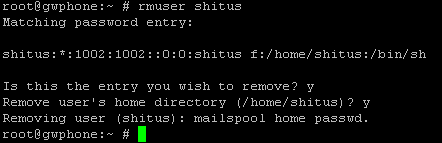
Изменение пароля пользователя Freebsd
В FreeBSD два основных типа пользователей, root и обычный пользователь. Пользователь root имеет возможность изменять пароль любого обычного пользователя, но обычный пользователь может изменять только свой пароль.
Если вошли как root и желаете изменить пароль пользователя shmitus, то используем команду -
passwd shmitusПосле ввода команды у Вас запросят новый пароль для пользователя, а также его подтверждение.
Если вы вошли под обычным пользователем и желаете изменить свой пароль, то используем более простую форму команды -
passwdИ также вводим новый пароль и еще раз его подтверждаем.
Блокировка и разблокировка пользователей
Иногда нам необходимо заблокировать пользователя и лишить его возможности логиниться на машину c FreeBSD. Допустим мы хотим заблокировать пользователя Vasya.
pw lock VasyаТеперь вы можете попробовать залогониться под ником Vasya и убедиться, что это невозможно
Если Вы желате разблокировать пользователя, то выполняем -
pw unlock Vasya
И проверяем, пользователь снова может залогиниться.
Просмотр списка работающих (залогиненных) пользователей
С тех пор как юниксовые системы были сделаны как многопользовательские, мы имеем возможность просмотреть, кто находится в системе на данный момент. Это могут быть локальные пользователи вошедшие через консоль или удаленные, через ssh. Для этого используется команда who
shitus pts/0 Nov 30 19:49 (itman.domain.local) root ttyv0 Dec 1 10:27
На примере мы видим, что юзер shitus залогинен по ssh c доменной машинки, а root залогинен с консоли.
Интересное на сайте:
Голосов пока нет
